OneNote2013快速入门指南
- 格式:pdf
- 大小:645.36 KB
- 文档页数:6
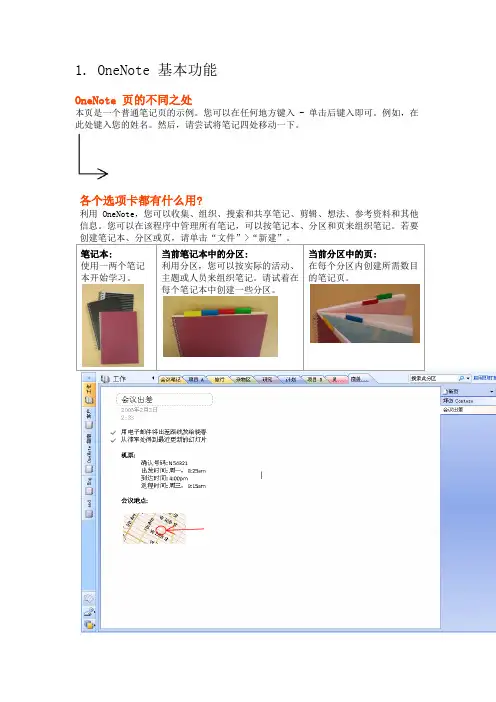
1. OneNote 基本功能OneNote 页的不同之处本页是一个普通笔记页的示例。
您可以在任何地方键入 - 单击后键入即可。
例如,在此处键入您的姓名。
然后,请尝试将笔记四处移动一下。
各个选项卡都有什么用?利用 OneNote ,您可以收集、组织、搜索和共享笔记、剪辑、想法、参考资料和其他信息。
您可以在该程序中管理所有笔记,可以按笔记本、分区和页来组织笔记。
若要笔记本:使用一两个笔记本开始学习。
当前笔记本中的分区:利用分区,您可以按实际的活动、主题或人员来组织笔记。
请试着在每个笔记本中创建一些分区。
当前分区中的页:在每个分区内创建所需数目的笔记页。
特殊的“未归档笔记”分区 - 用于放置那些仓促之中创建的笔记页。
以后可将这些笔记页拖拽到其他位置。
工具栏上没有“保存”按钮,因为 OneNote 自动保存所有的笔记!OneNote的用选花一点时间更深入地学习 OneNote 及其最重要的一些功能。
请浏览一遍此分区中的各个页选项卡(在右侧):想要从 OneNote 2003 升级? 请在浏览其他页后查看第 11 页。
2. OneNote 的用途大众化的工具OneNote 是一个创意处理器,一个笔记本,一个信息组织程序,有些人甚至将其称为“大脑插件包”。
许多人使用了 OneNote 后,都觉得它是不可或缺的工具。
我们希望您也有这种感觉!如果您有以下需求,OneNote 可为您提供帮助:∙确保不会丢失任何您认为重要的信息∙对不太适合放到电子邮件、日历或正式文档中的零散信息进行组织∙收集会议或讲座笔记供以后参考∙收集来自网站或其他来源的调查内容,并为自己或他人添加批注∙跟踪下一步要做的事项,以免遗漏任何事情∙通过项目共享笔记和文件,与其他人紧密协作通过多种集成功能,OneNote 可以在Microsoft® Office Outlook®、Word 及其他Microsoft Office 系统程序中将您的活动处理得更加完善。
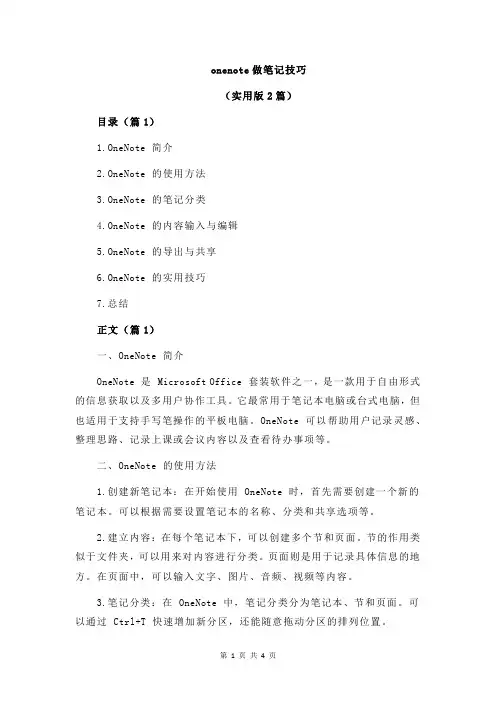
onenote做笔记技巧(实用版2篇)目录(篇1)1.OneNote 简介2.OneNote 的使用方法3.OneNote 的笔记分类4.OneNote 的内容输入与编辑5.OneNote 的导出与共享6.OneNote 的实用技巧7.总结正文(篇1)一、OneNote 简介OneNote 是 Microsoft Office 套装软件之一,是一款用于自由形式的信息获取以及多用户协作工具。
它最常用于笔记本电脑或台式电脑,但也适用于支持手写笔操作的平板电脑。
OneNote 可以帮助用户记录灵感、整理思路、记录上课或会议内容以及查看待办事项等。
二、OneNote 的使用方法1.创建新笔记本:在开始使用 OneNote 时,首先需要创建一个新的笔记本。
可以根据需要设置笔记本的名称、分类和共享选项等。
2.建立内容:在每个笔记本下,可以创建多个节和页面。
节的作用类似于文件夹,可以用来对内容进行分类。
页面则是用于记录具体信息的地方。
在页面中,可以输入文字、图片、音频、视频等内容。
3.笔记分类:在 OneNote 中,笔记分类分为笔记本、节和页面。
可以通过 Ctrl+T 快速增加新分区,还能随意拖动分区的排列位置。
三、OneNote 的内容输入与编辑1.输入内容:在页面中,可以输入文字、图片、音频、视频等内容。
输入文字时,可以设置文字的样式、颜色、大小等。
2.编辑内容:在 OneNote 中,可以随时编辑和修改已输入的内容。
对于图片、音频和视频等媒体内容,也可以进行剪裁、缩放等操作。
四、OneNote 的导出与共享1.导出内容:如果想要共享一些笔记,但不希望授予某人对所有笔记的完全访问权限,可以将笔记导出为 Adobe PDF 格式。
2.共享笔记:通过 OneNote,用户可以与多人协作,共同编辑和查看笔记。
可以在笔记本中设置共享权限,控制其他人对笔记的访问权限。
五、OneNote 的实用技巧1.剪贴板历史:OneNote 可以保存最近使用的 25 个剪贴板内容,方便用户快速粘贴。
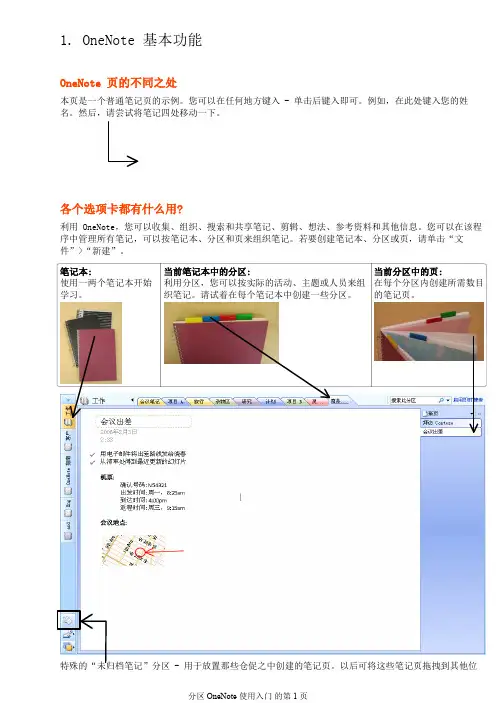
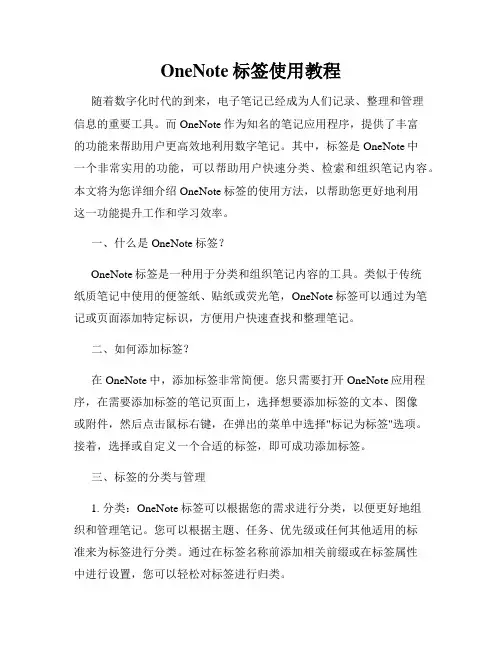
OneNote标签使用教程随着数字化时代的到来,电子笔记已经成为人们记录、整理和管理信息的重要工具。
而OneNote作为知名的笔记应用程序,提供了丰富的功能来帮助用户更高效地利用数字笔记。
其中,标签是OneNote中一个非常实用的功能,可以帮助用户快速分类、检索和组织笔记内容。
本文将为您详细介绍OneNote标签的使用方法,以帮助您更好地利用这一功能提升工作和学习效率。
一、什么是OneNote标签?OneNote标签是一种用于分类和组织笔记内容的工具。
类似于传统纸质笔记中使用的便签纸、贴纸或荧光笔,OneNote标签可以通过为笔记或页面添加特定标识,方便用户快速查找和整理笔记。
二、如何添加标签?在OneNote中,添加标签非常简便。
您只需要打开OneNote应用程序,在需要添加标签的笔记页面上,选择想要添加标签的文本、图像或附件,然后点击鼠标右键,在弹出的菜单中选择"标记为标签"选项。
接着,选择或自定义一个合适的标签,即可成功添加标签。
三、标签的分类与管理1. 分类:OneNote标签可以根据您的需求进行分类,以便更好地组织和管理笔记。
您可以根据主题、任务、优先级或任何其他适用的标准来为标签进行分类。
通过在标签名称前添加相关前缀或在标签属性中进行设置,您可以轻松对标签进行归类。
2. 自定义标签:除了OneNote提供的默认标签外,您还可以根据需要创建自定义标签。
在OneNote的设置菜单中,选择"自定义标签"选项,然后点击"新建"按钮即可创建并自定义您喜欢的标签。
您可以设置标签的名称、颜色、图标等属性,以符合您的个性化需求。
3. 标签搜索:OneNote标签还可以通过搜索功能来快速定位相关标签。
在OneNote的搜索栏中输入标签的关键词,即可迅速找到包含该标签的笔记页面。
这是一个非常便捷的方式,可以在大量笔记内容中快速找到所需信息。
四、标签的应用场景OneNote标签的应用场景非常广泛,以下是一些常见的应用示例:1. 项目管理:在OneNote中创建一个项目管理笔记本,在相关页面中添加不同颜色的标签,以便快速区分和管理不同的任务、进度和优先级。
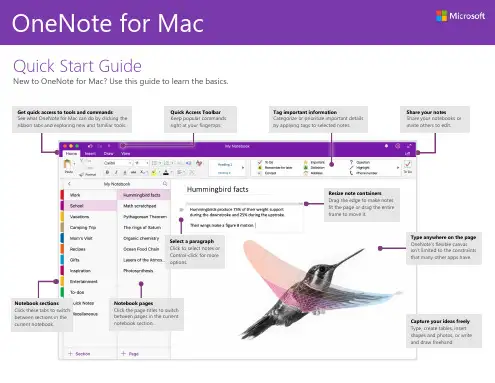
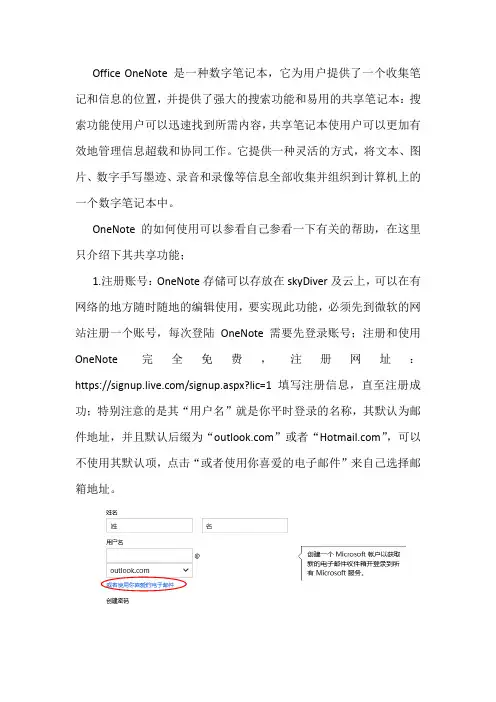
Office OneNote 是一种数字笔记本,它为用户提供了一个收集笔记和信息的位置,并提供了强大的搜索功能和易用的共享笔记本:搜索功能使用户可以迅速找到所需内容,共享笔记本使用户可以更加有效地管理信息超载和协同工作。
它提供一种灵活的方式,将文本、图片、数字手写墨迹、录音和录像等信息全部收集并组织到计算机上的一个数字笔记本中。
OneNote的如何使用可以参看自己参看一下有关的帮助,在这里只介绍下其共享功能;1.注册账号:OneNote存储可以存放在skyDiver及云上,可以在有网络的地方随时随地的编辑使用,要实现此功能,必须先到微软的网站注册一个账号,每次登陆OneNote需要先登录账号;注册和使用OneNote完全免费,注册网址:https:///signup.aspx?lic=1 填写注册信息,直至注册成功;特别注意的是其“用户名”就是你平时登录的名称,其默认为邮件地址,并且默认后缀为“”或者“”,可以不使用其默认项,点击“或者使用你喜爱的电子邮件”来自己选择邮箱地址。
2.登录:你如果安装了Office 2007及更高版本,OneNote是默认和Office一起安装的,如果你没有安装Office,也可以从网上下载一个独立的OneNote安装包进行安装;以下以OneNote 2013进行介绍,运行OneNote 2013,如果你是第一次使用OneNote将直接进入登录界面,如果已经登录过了,进入界面后,点击右上角的登录进行登录操作:显示登录界面,输入你的微软的用户名,及邮箱地址:点击下一步,进入用户账号选择界面,选择“Microsoft账号”:进入用户登录界面,输入用户密码,点击“登录”进行登录:登录成功后右上角显示:3.新建笔记本:进入OneNote后可以新建自己的笔记本了,建议为平时工作单独建立一个笔记本,在新建笔记本中:点击左上角“文件”如下:进入选择界面,选择“新建”如下图:新建的时候一定确保新建的笔记本是存放在OneDrive(就是云服务)上的,在笔记本名称里面输入一个名称,点击“创建笔记本”,即可创建成功。
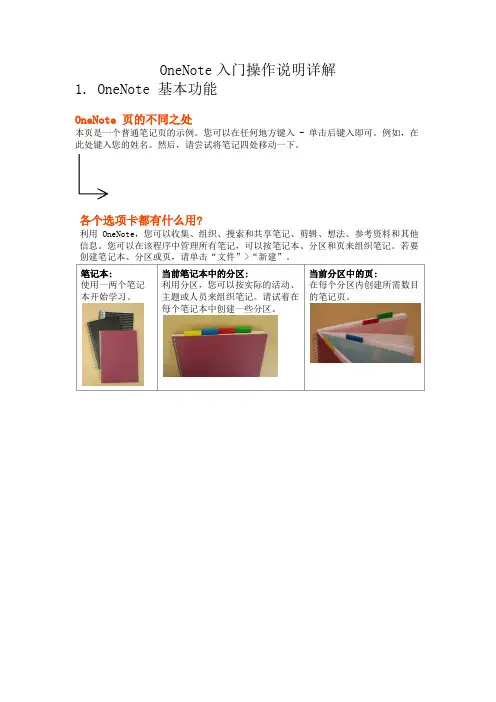
OneNote入门操作说明详解1. OneNote 基本功能OneNote 页的不同之处本页是一个普通笔记页的示例。
您可以在任何地方键入 - 单击后键入即可。
例如,在此处键入您的姓名。
然后,请尝试将笔记四处移动一下。
各个选项卡都有什么用?利用 OneNote,您可以收集、组织、搜索和共享笔记、剪辑、想法、参考资料和其他信息。
您可以在该程序中管理所有笔记,可以按笔记本、分区和页来组织笔记。
若要笔记本:使用一两个笔记本开始学习。
当前笔记本中的分区:利用分区,您可以按实际的活动、主题或人员来组织笔记。
请试着在每个笔记本中创建一些分区。
当前分区中的页:在每个分区内创建所需数目的笔记页。
特殊的“未归档笔记”分区 - 用于放置那些仓促之中创建的笔记页。
以后可将这些笔记页拖拽到其他位置。
工具栏上没有“保存”按钮,因为 OneNote 自动保存所有的笔记!OneNote的用选花一点时间更深入地学习 OneNote 及其最重要的一些功能。
请浏览一遍此分区中的各个页选项卡(在右侧):想要从 OneNote 2003 升级? 请在浏览其他页后查看第 11 页。
2. OneNote 的用途大众化的工具OneNote 是一个创意处理器,一个笔记本,一个信息组织程序,有些人甚至将其称为“大脑插件包”。
许多人使用了 OneNote 后,都觉得它是不可或缺的工具。
我们希望您也有这种感觉!如果您有以下需求,OneNote 可为您提供帮助:•确保不会丢失任何您认为重要的信息•对不太适合放到电子邮件、日历或正式文档中的零散信息进行组织•收集会议或讲座笔记供以后参考•收集来自网站或其他来源的调查内容,并为自己或他人添加批注•跟踪下一步要做的事项,以免遗漏任何事情•通过项目共享笔记和文件,与其他人紧密协作通过多种集成功能,OneNote 可以在Microsoft® Office Outlook®、Word 及其他Microsoft Office 系统程序中将您的活动处理得更加完善。
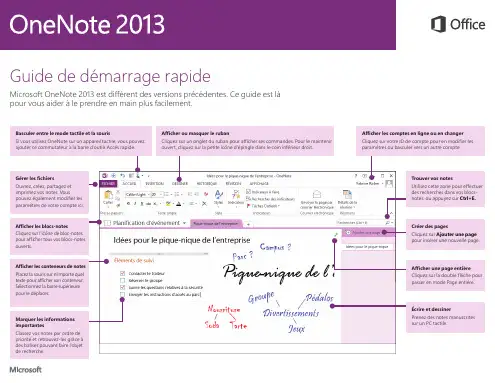
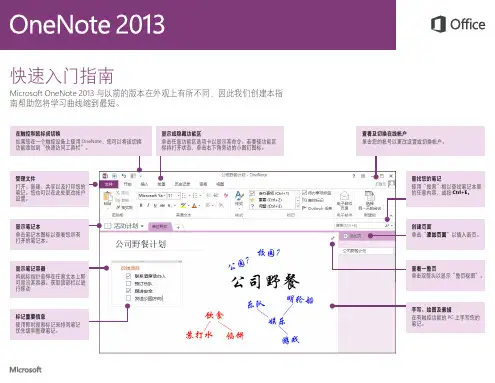
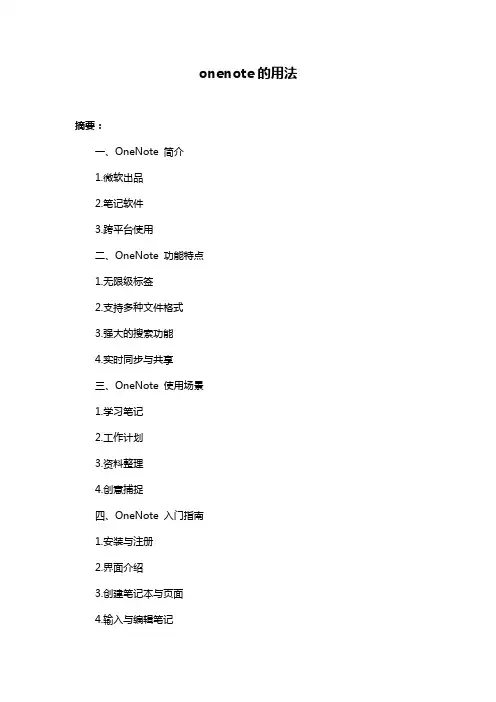
onenote的用法摘要:一、OneNote 简介1.微软出品2.笔记软件3.跨平台使用二、OneNote 功能特点1.无限级标签2.支持多种文件格式3.强大的搜索功能4.实时同步与共享三、OneNote 使用场景1.学习笔记2.工作计划3.资料整理4.创意捕捉四、OneNote 入门指南1.安装与注册2.界面介绍3.创建笔记本与页面4.输入与编辑笔记五、OneNote 进阶技巧1.格式设置2.插入图片与附件3.表格与公式4.标签与搜索六、OneNote 与其他应用的结合1.微软Office 套件2.云存储服务3.浏览器插件正文:OneNote 是一款由微软公司出品的笔记软件,适用于学习、工作、生活等各个领域。
它具有无限级的标签功能,支持多种文件格式,拥有强大的搜索能力以及实时同步与共享的特点。
本文将为您详细介绍OneNote 的用法,帮助您更好地利用这款强大的工具。
首先,让我们来了解一下OneNote 的基本信息。
作为微软的一款产品,OneNote 拥有良好的兼容性,支持跨平台使用,无论您使用的是Windows、Mac 还是iOS、Android 等操作系统,都可以轻松地使用OneNote 记录和整理信息。
OneNote 具有许多独特的功能特点,使其在众多笔记软件中脱颖而出。
无限级的标签功能让您可以轻松地对笔记进行分类,让笔记变得更加井然有序。
同时,OneNote 支持多种文件格式,包括文本、图片、音频、视频等,让您无需切换软件,一站式完成资料的整理与保存。
强大的搜索功能让您能够快速定位所需的笔记,提高工作效率。
此外,OneNote 还支持实时同步与共享,让您在不同设备上轻松查看和编辑笔记。
OneNote 适用于多种使用场景,如学习笔记、工作计划、资料整理以及创意捕捉等。
在学习过程中,您可以使用OneNote 记录课堂笔记、整理读书笔记等;在工作中,OneNote 可以帮助您记录会议纪要、安排工作任务等;在日常生活中,您还可以使用OneNote 进行资料收集、规划旅行行程等。

ios版onenote使用技巧一、基本使用技巧1. 登录和新建笔记本:打开OneNote应用,在登录界面输入你的账号和密码,或者使用Touch ID进行指纹登录。
登录成功后,你可以点击左上方的“+”按钮新建一个笔记本,命名并保存。
2. 创建笔记页:在笔记本内,点击右上方的“+”按钮,选择“新建页面”,然后输入标题和内容,点击保存即可。
3. 标签和分类:在页面右上角点击“...”,选择“编辑标签”,你可以新建标签并为笔记添加标签,方便分类和搜索。
4. 搜索:在页面左上角的搜索框内输入关键字,OneNote会自动匹配相应的笔记内容,点击搜索结果即可跳转到相应的笔记页。
5. 导航:在页面左侧的导航栏中,你可以看到笔记本、笔记页和一级标题的结构,点击相应的链接即可快速跳转。
6. 分享笔记:点击右上角的“分享”按钮,你可以选择不同的方式分享你的笔记,如邮件、信息、保存到其他应用等。
二、高级使用技巧1. 笔迹和绘图:在输入框下方的工具栏中,你可以选择不同的绘图工具和颜色,用手写或绘图的方式记录信息。
你还可以使用Apple Pencil进行更加精确的绘图。
2. 捕捉照片和扫描文档:在输入框下方的工具栏中,点击相机图标,你可以拍摄照片或者扫描纸质文档,并将其插入到笔记中。
这样可以方便地记录书籍、会议纪要等内容。
3. 记录音频:在页面下方的工具栏中,点击录音按钮,你可以开始录制音频,同时笔记会自动与录音同步。
这样在回顾笔记时,你可以通过点击相应的文本,回放当时的录音。
4. 设置提醒:在页面右上角点击“...”,选择“设置提醒”,你可以设置提醒时间,这样当时间到达时,OneNote会自动提醒你回顾和处理笔记。
5. 导出和备份:在页面右上角点击“...”,选择“导出”,你可以将笔记导出为PDF、Word和其他格式,方便保存和分享。
同时,你可以在OneDrive中创建备份,以防止笔记丢失。
三、小技巧和注意事项1. 整理笔记:使用OneNote的标签和分类功能,可以将笔记进行整理和归类,方便查找和管理。
OneNote标签应用指南在数字化时代,大多数人都离不开笔记工具。
而作为微软旗下的一款便捷的笔记软件,OneNote在市场上赢得了广泛的用户认可。
本文将向大家介绍OneNote的标签应用指南,帮助大家更好地利用标签功能提升工作和学习效率。
一、什么是OneNote标签OneNote标签是一种帮助用户更好地组织和分类笔记内容的工具。
它类似于传统纸质笔记本上的标签,可以用来给笔记进行分类、提醒、搜索等操作,从而更好地管理笔记内容。
二、标签的使用方法1. 创建和添加标签在OneNote中,我们可以方便地创建和添加标签。
首先,我们可以在菜单栏的“主页”选项卡中找到“标签”功能。
点击该选项后,会弹出一个标签列表供我们选择。
如果找不到合适的标签,我们还可以点击“创建新标签”自定义标签内容。
2. 标签的分类在使用标签时,我们可以根据需要对标签进行分类。
例如,可以为工作相关的笔记添加“工作”标签,为学习笔记添加“学习”标签等。
通过分类,我们可以更好地整理和管理笔记内容,方便后续的查找和使用。
3. 标签的搜索OneNote的标签功能还可以帮助我们更快速地搜索需要的笔记内容。
具体操作是,点击OneNote窗口右上角的搜索框,在搜索框中输入标签名或者关键词,OneNote会自动匹配相关标签或内容,并展示给用户。
这样,我们可以快速找到所需的笔记,提高工作和学习的效率。
4. 标签的提醒OneNote的标签功能还可以用作提醒的工具。
当我们给笔记添加标签后,OneNote会自动将带有标签的笔记聚合在“标签”选项中。
当我们点击“标签”选项卡后,就能看到所有带有标签的笔记,可以及时查看需要处理的事项。
这样,我们就不会忘记重要的工作和学习任务。
5. 标签的转移到其他笔记本在OneNote中,我们还可以将标签从一个笔记本转移到另一个笔记本。
这对于工作和学习中的笔记整理非常有帮助。
具体操作是,选择需要转移的标签,然后右键点击标签,在弹出的选项中选择“移动标签到”并选择目标笔记本即可。
OneNote标签和搜索技巧在使用OneNote时,标签和搜索技巧是提高效率和管理笔记的重要工具。
本文将介绍一些OneNote标签和搜索技巧,帮助你更好地利用OneNote进行笔记整理和信息查找。
一、标签的作用和使用方法标签是OneNote的一个重要功能,可用于标记和分类笔记的内容。
通过给笔记添加标签,你可以快速找到和筛选特定主题的笔记,提高查阅效率。
在OneNote中,你可以使用系统提供的默认标签,也可以自定义标签。
具体的标签操作步骤如下:1. 创建标签:在OneNote中,点击菜单栏上的“插入”选项,然后选择“标签”功能。
你可以选择系统提供的默认标签,也可以点击“新建标签”自定义标签名称和样式。
2. 添加标签:在编辑笔记的过程中,选中需要标记的内容,然后在菜单栏上选择对应的标签即可。
你可以为一段文字、一张图片、一个表格等添加标签。
3. 查找标签:在OneNote的侧边栏上,点击“标签”一栏,即可显示所有已添加的标签。
你可以点击特定标签查看与其相关的笔记。
通过合理使用标签,你可以有效管理笔记,快速找到需要的内容。
二、搜索技巧的应用OneNote提供了强大的搜索功能,可以帮助你快速找到关键字或特定笔记。
下面是几个实用的搜索技巧:1. 关键字搜索:在OneNote的搜索栏中,输入相关关键字,点击搜索按钮,即可找到包含该关键字的笔记。
你可以根据需要,在搜索结果中进行进一步筛选,以获取准确的结果。
2. 搜索范围:如果你只想在特定的笔记本或页面中搜索内容,可以在搜索栏中输入“笔记本:笔记本名称”,或“页面:页面名称”。
以缩小搜索范围,提高搜索效率。
3. 高级搜索:OneNote还提供了高级搜索功能,可以使用一些特殊的搜索命令。
例如,“鸣谢,日期>2022/01/01”将搜索包含“鸣谢”关键字且日期大于2022年1月1日的笔记。
你可以根据自己的需求,探索更多高级搜索命令。
通过灵活运用搜索技巧,你可以快速定位想要的信息,提高工作效率。